Protocolo de monitoreo BGP
Supervisión de la información de enrutamiento BGP
Propósito
Utilice la funcionalidad de supervisión para supervisar la información de enrutamiento BGP en el dispositivo de enrutamiento.
Acción
Para ver la información de enrutamiento BGP en la CLI, escriba los siguientes comandos:
show bgp summaryshow bgp neighbor
Consulte también
Descripción del protocolo de supervisión de BGP
El protocolo de monitoreo BGP (BMP) es un protocolo para permitir que una estación de monitoreo reciba rutas de un dispositivo habilitado para BGP. La estación de monitoreo recibe todas las rutas, no solo las rutas activas. BMP utiliza mensajes de supervisión de ruta (que son esencialmente mensajes de actualización de BGP encapsulados) y algunos otros tipos de mensajes para estadísticas y cambios de estado. Todos los mensajes fluyen desde el enrutador a la estación de monitoreo.
Cuando se deshabilita una interfaz, el BMP que supervisa la sesión TCP se apaga durante 240 segundos (4 minutos). Este es un comportamiento esperado.
Los datos se recopilan de las Adjacency-RIB-In tablas de enrutamiento. Las Adjacency-RIB-In tablas son las tablas previas a la política, lo que significa que las rutas de estas tablas no se han filtrado ni modificado mediante políticas de enrutamiento.
Las Local-RIB tablas son las tablas posteriores a la política.
A partir de Junos OS versión 22.4R1, puede configurar una política para supervisar las bases de información de enrutamiento (RIB) de tipo enrutador virtual y enrutamiento y reenvío virtual (VRF). Puede especificar dos conjuntos independientes de RIB en el Protocolo de supervisión de BGP (BMP), uno para la supervisión y el otro para la generación de informes. Con esta característica, BMP puede filtrar el tráfico en función de las rutas y las instancias de enrutamiento.
Consulte también
Configuración del protocolo de supervisión BGP versión 3
El protocolo de supervisión BGP (BMP) permite que Junos OS envíe la información de ruta del BGP desde el enrutador a una aplicación de supervisión en un dispositivo independiente. La aplicación de monitoreo se llama estación de monitoreo BMP o estación BMP. Para implementar BMP en su red, debe configurar BMP en cada enrutador y también configurar al menos una estación BMP. Este procedimiento describe cómo configurar BMP en un enrutador.
Puede especificar estos valores para todas las estaciones BMP configurando las instrucciones que se describen aquí en el nivel de [edit routing-options bmp] jerarquía. También puede configurar opciones para estaciones BMP específicas configurando estas instrucciones en el nivel de [edit routing-options bmp station station-name] jerarquía.
El siguiente procedimiento describe cómo configurar BMP versión 3 en el enrutador:
Consulte también
Configuración del protocolo de supervisión de BGP para que se ejecute en una instancia de enrutamiento diferente
A partir de Junos OS versión 18.3R1, puede especificar qué instancia de enrutamiento desea que utilice el protocolo de supervisión de BGP (BMP). Antes de Junos OS versión 18.3R1, tenía que utilizar la instancia de enrutamiento predeterminada. De forma predeterminada, en Junos OS, la interfaz Ethernet de administración (normalmente denominada fxp0 o em0) proporciona la red de administración fuera de banda para el dispositivo. No existe una separación clara entre el tráfico de administración fuera de banda y el tráfico de control de protocolo en banda, o el tráfico de usuario en el nivel de instancia de enrutamiento o tabla de enrutamiento. En su lugar, todo el tráfico se maneja a través de la instancia de enrutamiento predeterminada, lo que genera preocupaciones sobre la seguridad, el rendimiento y la forma de solucionar problemas.
A partir de Junos OS versión 17.3R1, puede configurar la interfaz de administración en una instancia de enrutamiento y reenvío virtual (VRF) no predeterminada, la instancia de enrutamiento mgmt_junos. Una vez configurada esta instancia de enrutamiento de administración como se describe en Configuración de la instancia de enrutamiento de mgmt_junos, el tráfico de administración ya no tiene que compartir una tabla de enrutamiento (es decir, la tabla default.inet.0) con otro tráfico de control o protocolo del sistema. Pero solo a partir de la versión 18.3R1 de Junos OS puede utilizar esta instancia de administración no predeterminada para BMP. También puede utilizar cualquier instancia de enrutamiento configurada para BMP. Ya no tiene que ser la instancia de enrutamiento predeterminada.
- Configuración de una instancia de enrutamiento no predeterminada para BMP
- Configuración de mgmt_junos para BMP
Configuración de una instancia de enrutamiento no predeterminada para BMP
Para modificar la instancia de enrutamiento que utiliza BMP, debe configurar la estación BMP y el modo de conexión, que es pasivo o activo. En el modo activo, el enrutador intenta iniciar la conexión TCP con la estación BMP. En el modo pasivo, el enrutador espera a que la estación BMP inicie la sesión TCP. También debe configurar un puerto y la dirección de la estación.
Para utilizar una instancia de enrutamiento no predeterminada, debe configurarla en el nivel de [edit routing-instances] jerarquía.
Para configurar una instancia de enrutamiento no predeterminada para BMP:
Configuración de mgmt_junos para BMP
Para modificar la instancia de enrutamiento que utiliza BMP, debe configurar la estación BMP y el modo de conexión, que es pasivo o activo. En el modo activo, el enrutador intenta iniciar la conexión TCP con la estación BMP. En el modo pasivo, el enrutador espera a que la estación BMP inicie la sesión TCP. También debe configurar un puerto y la dirección de la estación.
Para usar la instancia de enrutamiento de administración, debe configurarla en el nivel de [edit routing-instances] jerarquía y habilitarla mediante la instrucción configuration management-instance .
Para configurar mgmt_junos como instancia de enrutamiento para BMP:
Ejemplo: Configuración del protocolo de supervisión BGP
En este ejemplo se muestra cómo habilitar el protocolo de supervisión BGP (BMP). La implementación de BMP de Junos OS se basa en RFC 8671.
Requisitos
Configure las interfaces del enrutador.
Nota:Cuando se deshabilita una interfaz, el BMP que supervisa la sesión TCP se apaga durante 240 segundos (4 minutos). Este es un comportamiento esperado.
Configure un protocolo de puerta de enlace interior (IGP).
Configure BGP y políticas de enrutamiento.
Configure una estación de supervisión para escuchar en un puerto TCP determinado.
Descripción general
Para configurar la estación de supervisión a la que se envían los datos de BMP, debe configurar las station-address instrucciones y station-port . Para la dirección de la estación, puede especificar la dirección IP o el nombre de la estación de monitoreo. Para name, especifique el nombre de la estación. Para el puerto de estación, especifique un puerto TCP. BMP funciona a través de TCP. La estación de supervisión está configurada para escuchar en un puerto TCP determinado, y el enrutador está configurado para establecer una conexión activa con ese puerto y para enviar mensajes en esa conexión TCP. BMP se configura sólo en la instancia de enrutamiento predeterminada. Sin embargo, BMP se aplica a las rutas de la instancia de enrutamiento predeterminada y a las rutas de otras instancias de enrutamiento.
Opcionalmente, puede especificar la frecuencia con la que desea enviar datos a la estación de supervisión. El valor predeterminado es 1 minuto. Para modificar este intervalo, incluya la statistics-timeout seconds instrucción. Para seconds, puede especificar un valor del 15 al 65.535.
Topología
Figura 1 muestra una topología de ejemplo. En este ejemplo, BMP se configura en el enrutador PE1. La dirección del servidor es 192.168.64.180. El puerto TCP de escucha en el servidor es el puerto 11019.
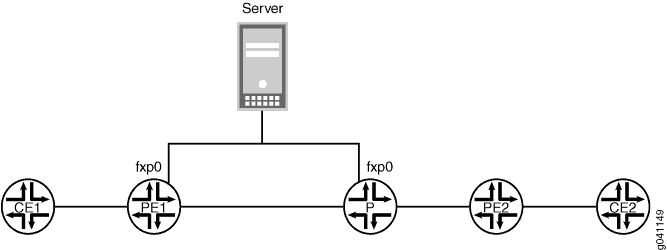
Configuración
Configuración rápida de CLI
Para configurar rápidamente este ejemplo, copie los siguientes comandos, péguelos en un archivo de texto, elimine los saltos de línea, cambie los detalles necesarios para que coincidan con su configuración de red y, a continuación, copie y pegue los comandos en la CLI en el nivel de [edit] jerarquía.
set routing-options bmp station-address 192.168.64.180 set routing-options bmp station-port 11019
Procedimiento
Procedimiento paso a paso
En el ejemplo siguiente, debe explorar por varios niveles en la jerarquía de configuración. Para obtener información acerca de cómo navegar por la CLI, consulte Uso del editor de CLI en modo de configuración en la Guía del usuario de CLI de Junos OS.
Para configurar BMP:
Configure la dirección de la estación receptora.
[edit routing-options] user@PE1# set bmp station-address 192.168.64.180
Configure el puerto de la estación receptora.
[edit routing-options] user@PE1# set bmp station-port 11019
Resultados
Desde el modo de configuración, confírmela con el comando show routing-options. Si el resultado no muestra la configuración deseada, repita las instrucciones en este ejemplo para corregir la configuración.
user@PE1# show routing-options
bmp {
station-address 192.168.64.180;
station-port 11019;
}
Verificación
Comprobación de que BMP está funcionando
Propósito
Ejecute el show bgp bmp comando para mostrar un conjunto de estadísticas y el estado actual de la sesión de BMP en el enrutador.
Acción
user@PE1> show bgp bmp BMP station address/port: 192.168.64.180+11019 BMP session state: DOWN Statistics timeout: 15
Descripción de las operaciones de seguimiento para el tráfico del protocolo BGP
Puede realizar un seguimiento de varios tráficos de protocolo BGP para ayudarle a depurar problemas de protocolo BGP. Para realizar un seguimiento del tráfico del protocolo BGP, incluya la traceoptions instrucción en el nivel jerárquico [edit protocols bgp] . Para las instancias de enrutamiento, incluya la traceoptions instrucción en el nivel de [edit routing-instances routing-instance-name protocols bgp] jerarquía.
traceoptions { file filename <files number> <size size> <world-readable | no-world-readable>; flag flag <flag-modifier> <disable>; }
Puede especificar las siguientes opciones de seguimiento específicas del protocolo BGP mediante la flag instrucción:
4byte-as—Eventos de AS de 4 bytes.bfd—Eventos de protocolo BFD.damping—Operaciones de amortiguación.graceful-restart—Eventos de reinicio agraciados.keepalive—Mensajes keepalive del BGP.nsr-synchronization: eventos de sincronización de enrutamiento activos sin interrupciones.open—Paquetes abiertos BGP. Estos paquetes se envían entre pares cuando están estableciendo una conexión.packets: todos los paquetes de protocolo BGP.refresh: paquetes de actualización de BGP.update—Paquetes de actualización BGP. Estos paquetes proporcionan actualizaciones de enrutamiento a los sistemas BGP.
Las opciones de seguimiento global se heredan de la configuración establecida por la traceoptions instrucción en el nivel jerárquico [edit routing-options] . Puede invalidar las siguientes opciones de seguimiento global para el protocolo BGP mediante la traceoptions flag instrucción incluida en el nivel de [edit protocols bgp] jerarquía:
all—Todas las operaciones de rastreogeneral—Todas las operaciones normales y los cambios en la tabla de enrutamiento (una combinación de las operaciones normal y de seguimiento de ruta)normal—Eventos normalespolicy—Procesamiento de políticasroute—Información de enrutamientostate—Transiciones de estadotask—Procesamiento de tareas de protocolo de enrutamientotimer—Procesamiento del temporizador del protocolo de enrutamiento
Opcionalmente, puede especificar uno o varios de los siguientes modificadores de indicador:
detail—Información detallada de trazas.filter: filtra la información de rastreo. Solo se aplica aroutelos indicadores dedampingrastreo.receive—Paquetes que se reciben.send—Paquetes que se transmiten.
Use el indicador de rastreo y el all modificador de indicador detail con precaución, ya que podrían hacer que la CPU se vuelva muy ocupada.
Si solo habilita la marca, los update mensajes keepalive recibidos no generan un mensaje de rastreo.
Puede filtrar las instrucciones de seguimiento y mostrar sólo la información de la instrucción que pasa a través del filtro especificando el modificador de filter marca. El filter modificador solo se admite para los indicadores y damping de route seguimiento.
La match-on instrucción especifica coincidencias de filtro basadas en prefijos. Se utiliza para hacer coincidir los filtros de ruta.
El filtrado de seguimiento por vecino no se admite en un nivel BGP por vecino para route y damping banderas. La compatibilidad con el filtrado de opciones de seguimiento se encuentra en el nivel de grupo par.
Consulte también
Ejemplo: Visualización de archivos de seguimiento BGP en sistemas lógicos
En este ejemplo se muestra cómo enumerar y ver archivos almacenados en un sistema lógico.
Requisitos
Debe tener el view privilegio para el sistema lógico.
Configure una red, como la red BGP que se muestra en el ejemplo: Configuración de sesiones internas de emparejamiento BGP en sistemas lógicos.
Descripción general
Los sistemas lógicos tienen su estructura de directorios individual creada en el /var/logical-systems/logical-system-name directorio. Contiene los siguientes subdirectorios:
/config: contiene la configuración activa específica del sistema lógico.
/log: contiene archivos de registro y seguimiento del sistema específicos del sistema lógico.
Para mantener la compatibilidad con versiones anteriores de los archivos de registro con versiones anteriores de Junos OS, se crea un vínculo simbólico (symlink) desde el /var/logs/logical-system-name directorio al /var/logical-systems/logical-system-name directorio cuando se configura un sistema lógico.
/tmp: contiene archivos temporales específicos del sistema lógico.
El sistema de archivos de cada sistema lógico permite a los usuarios del sistema lógico ver registros de seguimiento y modificar los archivos lógicos del sistema. Los administradores del sistema lógico tienen acceso completo para ver y modificar todos los archivos específicos del sistema lógico.
Los usuarios y administradores del sistema lógico pueden guardar y cargar archivos de configuración en el nivel del sistema lógico mediante los comandos de save modo de configuración y load . Además, también pueden emitir los comandos de show logmonitormodo operativo y file , en el nivel del sistema lógico.
En este ejemplo se muestra cómo configurar y ver un archivo de seguimiento BGP en un sistema lógico. Los pasos se pueden adaptar para que se apliquen a operaciones de rastreo para cualquier nivel de jerarquía de Junos OS que admita operaciones de rastreo.
Para ver una lista de los niveles de jerarquía que admiten operaciones de seguimiento, escriba el comando en el help apropos traceoptions modo de configuración.
Configuración
- Configuración rápida de CLI
- Configuración de operaciones de seguimiento
- Ver el archivo de seguimiento
- Desactivación y reactivación del registro de seguimiento
- Resultados
Configuración rápida de CLI
Para configurar rápidamente este ejemplo, copie los siguientes comandos, péguelos en un archivo de texto, elimine los saltos de línea, cambie los detalles necesarios para que coincidan con su configuración de red y, a continuación, copie y pegue los comandos en la CLI en el nivel de [edit] jerarquía.
set logical-systems A protocols bgp group internal-peers traceoptions file bgp-log set logical-systems A protocols bgp group internal-peers traceoptions file size 10k set logical-systems A protocols bgp group internal-peers traceoptions file files 2 set logical-systems A protocols bgp group internal-peers traceoptions flag update detail
Configuración de operaciones de seguimiento
Procedimiento paso a paso
En el ejemplo siguiente, debe explorar por varios niveles en la jerarquía de configuración. Para obtener información acerca de cómo navegar por la CLI, consulte Uso del editor de CLI en modo de configuración en la Guía del usuario de CLI.
Para configurar las operaciones de seguimiento:
Configure las operaciones de seguimiento en el sistema lógico.
[edit logical-systems A protocols bgp group internal-peers] user@host# set traceoptions file bgp-log user@host# set traceoptions file size 10k user@host# set traceoptions file files 2 user@host# set traceoptions flag update detail
Cuando termine de configurar el dispositivo, confirme la configuración.
[edit] user@host# commit
Ver el archivo de seguimiento
Procedimiento paso a paso
Para ver el archivo de seguimiento:
En modo operativo en el enrutador principal, enumere los directorios en el sistema lógico.
user@host> file list /var/logical-systems/A /var/logical-systems/A: config/ log/ tmp/
En el modo operativo en el enrutador principal, enumere los archivos de registro en el sistema lógico.
user@host> file list /var/logical-systems/A/log/ /var/logical-systems/A/log: bgp-log
Ver el contenido del bgp-log archivo.
user@host> file show /var/logical-systems/A/log/bgp-log Aug 10 17:12:01 trace_on: Tracing to "/var/log/A/bgp-log" started Aug 10 17:14:22.826182 bgp_peer_mgmt_clear:5829: NOTIFICATION sent to 192.163.6.4 (Internal AS 17): code 6 (Cease) subcode 4 (Administratively Reset), Reason: Management session cleared BGP neighbor Aug 10 17:14:22.826445 bgp_send: sending 21 bytes to 192.163.6.4 (Internal AS 17) Aug 10 17:14:22.826499 Aug 10 17:14:22.826499 BGP SEND 192.168.6.5+64965 -> 192.163.6.4+179 Aug 10 17:14:22.826559 BGP SEND message type 3 (Notification) length 21 Aug 10 17:14:22.826598 BGP SEND Notification code 6 (Cease) subcode 4 (Administratively Reset) Aug 10 17:14:22.831756 bgp_peer_mgmt_clear:5829: NOTIFICATION sent to 192.168.40.4 (Internal AS 17): code 6 (Cease) subcode 4 (Administratively Reset), Reason: Management session cleared BGP neighbor Aug 10 17:14:22.831851 bgp_send: sending 21 bytes to 192.168.40.4 (Internal AS 17) Aug 10 17:14:22.831901 Aug 10 17:14:22.831901 BGP SEND 192.168.6.5+53889 -> 192.168.40.4+179 Aug 10 17:14:22.831959 BGP SEND message type 3 (Notification) length 21 Aug 10 17:14:22.831999 BGP SEND Notification code 6 (Cease) subcode 4 (Administratively Reset) ...
Filtre la salida del archivo de registro.
user@host> file show /var/logical-systems/A/log/bgp-log | match "flags 0x40" Aug 10 17:14:54.867460 BGP SEND flags 0x40 code Origin(1): IGP Aug 10 17:14:54.867595 BGP SEND flags 0x40 code ASPath(2) length 0: <null> Aug 10 17:14:54.867650 BGP SEND flags 0x40 code NextHop(3): 192.168.6.5 Aug 10 17:14:54.867692 BGP SEND flags 0x40 code LocalPref(5): 100 Aug 10 17:14:54.884529 BGP RECV flags 0x40 code Origin(1): IGP Aug 10 17:14:54.884581 BGP RECV flags 0x40 code ASPath(2) length 0: <null> Aug 10 17:14:54.884628 BGP RECV flags 0x40 code NextHop(3): 192.163.6.4 Aug 10 17:14:54.884667 BGP RECV flags 0x40 code LocalPref(5): 100 Aug 10 17:14:54.911377 BGP RECV flags 0x40 code Origin(1): IGP Aug 10 17:14:54.911422 BGP RECV flags 0x40 code ASPath(2) length 0: <null> Aug 10 17:14:54.911466 BGP RECV flags 0x40 code NextHop(3): 192.168.40.4 Aug 10 17:14:54.911507 BGP RECV flags 0x40 code LocalPref(5): 100 Aug 10 17:14:54.916008 BGP SEND flags 0x40 code Origin(1): IGP Aug 10 17:14:54.916054 BGP SEND flags 0x40 code ASPath(2) length 0: <null> Aug 10 17:14:54.916100 BGP SEND flags 0x40 code NextHop(3): 192.168.6.5 Aug 10 17:14:54.916143 BGP SEND flags 0x40 code LocalPref(5): 100 Aug 10 17:14:54.920304 BGP RECV flags 0x40 code Origin(1): IGP Aug 10 17:14:54.920348 BGP RECV flags 0x40 code ASPath(2) length 0: <null> Aug 10 17:14:54.920393 BGP RECV flags 0x40 code NextHop(3): 10.0.0.10 Aug 10 17:14:54.920434 BGP RECV flags 0x40 code LocalPref(5): 100
Vea las operaciones de rastreo en tiempo real.
user@host> clear bgp neighbor logical-system A Cleared 2 connections
Precaución:Borrar la tabla de vecinos de BGP es perjudicial en un entorno de producción.
Ejecute el monitor start comando con una condición opcional match .
user@host> monitor start A/bgp-log | match 0.0.0.0/0 Aug 10 19:21:40.773467 BGP RECV 0.0.0.0/0 Aug 10 19:21:40.773685 bgp_rcv_nlri: 0.0.0.0/0 Aug 10 19:21:40.773778 bgp_rcv_nlri: 0.0.0.0/0 belongs to meshgroup Aug 10 19:21:40.773832 bgp_rcv_nlri: 0.0.0.0/0 qualified bnp->ribact 0x0 l2afcb 0x0
Pause el monitor comando presionando Esc-Q. Para volver a pausar el resultado, presione Esc-Q.
Detenga el monitor comando presionando monitor stopIntro y escribiendo .
[Enter] user@host> monitor stop
Cuando haya terminado de solucionar problemas, considere la posibilidad de desactivar el registro de seguimiento para evitar cualquier impacto innecesario en los recursos del sistema.
[edit protocols bgp group internal-peers] user@host:A# deactivate traceoptions user@host:A# commit
Cuando la configuración está desactivada, aparece en la configuración con la inactive etiqueta. Para reactivar las operaciones de seguimiento, utilice la activate instrucción configuration-mode.
[edit protocols bgp group internal-peers] user@host:A# show type internal; inactive: traceoptions { file bgp-log size 10k files 2; flag update detail; flag all; } local-address 192.168.6.5; export send-direct; neighbor 192.163.6.4; neighbor 192.168.40.4;Para reactivar las operaciones de seguimiento, utilice la activate instrucción configuration-mode.
[edit protocols bgp group internal-peers] user@host:A# activate traceoptions user@host:A# commit
Desactivación y reactivación del registro de seguimiento
Procedimiento paso a paso
Para desactivar y reactivar el archivo de seguimiento:
Cuando haya terminado de solucionar problemas, considere la posibilidad de desactivar el registro de seguimiento para evitar un impacto innecesario en los recursos del sistema.
[edit protocols bgp group internal-peers] user@host:A# deactivate traceoptions user@host:A# commit
Cuando se desactiva la configuración, la instrucción aparece en la configuración con la inactive etiqueta.
[edit protocols bgp group internal-peers] user@host:A# show type internal; inactive: traceoptions { file bgp-log size 10k files 2; flag update detail; flag all; } local-address 192.168.6.5; export send-direct; neighbor 192.163.6.4; neighbor 192.168.40.4;Para reactivar el registro, utilice la activate instrucción configuration-mode.
[edit protocols bgp group internal-peers] user@host:A# activate traceoptions user@host:A# commit
Resultados
Desde el modo de configuración, confírmela con el comando show logical-systems A protocols bgp group internal-peers. Si el resultado no muestra la configuración deseada, repita las instrucciones en este ejemplo para corregir la configuración.
user@host# show logical-systems A protocols bgp group internal-peers
traceoptions {
file bgp-log size 10k files 2;
flag update detail;
}
Verificación
Confirme que la configuración funcione correctamente.
Ejemplo: Seguimiento de las operaciones del protocolo de enrutamiento global
En este ejemplo se muestra cómo enumerar y ver los archivos que se crean al habilitar las operaciones de seguimiento de enrutamiento global.
Requisitos
Usted debe tener el view privilegio.
Descripción general
Para configurar el seguimiento del protocolo de enrutamiento global, incluya la traceoptions instrucción en el nivel de [edit routing-options] jerarquía:
traceoptions { file filename <files number> <size size> <world-readable | no-world-readable>; flag flag <disable>; }
Los indicadores de una traceoptions flag instrucción son identificadores. Cuando se utiliza el set comando para configurar un indicador, no se modifican los indicadores que ya se hayan establecido. En el ejemplo siguiente, establecer el indicador de timer seguimiento no afecta al indicador ya configurado task . Utilice el delete comando para eliminar un indicador determinado.
[edit routing-options traceoptions]
user@host# show
flag task;
user@host# set traceoptions flag timer
user@host# show
flag task;
flag timer;
user@host# delete traceoptions flag task
user@host# show
flag timer;
En este ejemplo se muestra cómo configurar y ver un archivo de seguimiento que realiza un seguimiento de los cambios en la tabla de enrutamiento. Los pasos se pueden adaptar para que se apliquen a operaciones de rastreo para cualquier nivel de jerarquía de Junos OS que admita operaciones de rastreo.
Para ver una lista de los niveles de jerarquía que admiten operaciones de seguimiento, escriba el comando en el help apropos traceoptions modo de configuración.
Configuración
- Configuración rápida de CLI
- Configuración de operaciones de seguimiento
- Ver el archivo de seguimiento
- Resultados
Configuración rápida de CLI
Para configurar rápidamente este ejemplo, copie los siguientes comandos, péguelos en un archivo de texto, elimine los saltos de línea, cambie los detalles necesarios para que coincidan con su configuración de red y, a continuación, copie y pegue los comandos en la CLI en el nivel de [edit] jerarquía.
set routing-options traceoptions file routing-table-changes set routing-options traceoptions file size 10m set routing-options traceoptions file files 10 set routing-options traceoptions flag route set routing-options static route 1.1.1.2/32 next-hop 10.0.45.6
Configuración de operaciones de seguimiento
Procedimiento paso a paso
En el ejemplo siguiente, debe explorar por varios niveles en la jerarquía de configuración. Para obtener información acerca de cómo navegar por la CLI, consulte Uso del editor de CLI en modo de configuración en la Guía del usuario de CLI de Junos OS.
Para configurar las operaciones de seguimiento:
Configurar operaciones de seguimiento.
[edit routing-options traceoptions] user@host# set file routing-table-changes user@host# set file size 10m user@host# set file files 10 user@host# set flag route
Configure una ruta estática para provocar un cambio en la tabla de enrutamiento.
[edit routing-options static] user@host# set route 1.1.1.2/32 next-hop 10.0.45.6
Cuando termine de configurar el dispositivo, confirme la configuración.
[edit] user@host# commit
Ver el archivo de seguimiento
Procedimiento paso a paso
Para ver el archivo de seguimiento:
En el modo operativo, enumere los archivos de registro del sistema.
user@host> file list /var/log /var/log: ... routing-table-changes ...
Ver el contenido del routing-table-changes archivo.
user@host> file show /var/log/routing-table-changes Dec 15 11:09:29 trace_on: Tracing to "/var/log/routing-table-changes" started Dec 15 11:09:29.496507 Dec 15 11:09:29.496507 Tracing flags enabled: route Dec 15 11:09:29.496507 Dec 15 11:09:29.533203 inet_routerid_notify: Router ID: 192.168.4.1 Dec 15 11:09:29.533334 inet_routerid_notify: No Router ID assigned Dec 15 11:09:29.533381 inet_routerid_notify: No Router ID assigned Dec 15 11:09:29.533420 inet_routerid_notify: No Router ID assigned Dec 15 11:09:29.534915 inet_routerid_notify: Router ID: 192.168.4.1 Dec 15 11:09:29.542934 inet_routerid_notify: No Router ID assigned Dec 15 11:09:29.549253 inet_routerid_notify: No Router ID assigned Dec 15 11:09:29.556878 inet_routerid_notify: No Router ID assigned Dec 15 11:09:29.582990 rt_static_reinit: examined 3 static nexthops, 0 unreferenced Dec 15 11:09:29.589920 Dec 15 11:09:29.589920 task_reconfigure reinitializing done ...
Filtre la salida del archivo de registro.
user@host> file show /var/log/routing-table-changes | match 1.1.1.2 Dec 15 11:15:30.780314 ADD 1.1.1.2/32 nhid 0 gw 10.0.45.6 Static pref 5/0 metric at-0/2/0.0 <ctive Int Ext> Dec 15 11:15:30.782276 KRT Request: send len 216 v104 seq 0 ADD route/user af 2 table 0 infot 0 addr 1.1.1.2 nhop-type unicast nhindex 663
Vea las operaciones de seguimiento en tiempo real ejecutando el
monitor startcomando con una condición opcional match .user@host> monitor start routing-table-changes | match 1.1.1.2 Aug 10 19:21:40.773467 BGP RECV 0.0.0.0/0 Aug 10 19:21:40.773685 bgp_rcv_nlri: 0.0.0.0/0 Aug 10 19:21:40.773778 bgp_rcv_nlri: 0.0.0.0/0 belongs to meshgroup Aug 10 19:21:40.773832 bgp_rcv_nlri: 0.0.0.0/0 qualified bnp->ribact 0x0 l2afcb 0x0
Desactive la ruta estática.
user@host# deactivate routing-options static route 1.1.1.2/32 user@host# commit
*** routing-table-changes *** Dec 15 11:42:59.355557 CHANGE 1.1.1.2/32 nhid 663 gw 10.0.45.6 Static pref 5/0 metric at-0/2/0.0 <Delete Int Ext> Dec 15 11:42:59.426887 KRT Request: send len 216 v104 seq 0 DELETE route/user af 2 table 0 infot 0 addr 1.1.1.2 nhop-type discard filtidx 0 Dec 15 11:42:59.427366 RELEASE 1.1.1.2/32 nhid 663 gw 10.0.45.6 Static pref 5/0 metric at-0/2/0.0 <Release Delete Int Ext>
Detenga el
monitorcomando presionando monitor stopIntro y escribiendo .[Enter] user@host> monitor stop
Cuando haya terminado de solucionar problemas, considere la posibilidad de desactivar el registro de seguimiento para evitar cualquier impacto innecesario en los recursos del sistema.
Cuando la configuración está desactivada, aparece en la configuración con la inactive etiqueta.
[edit routing-options] user@host# deactivate traceoptions user@host# commit
[edit routing-options] user@host# show inactive: traceoptions { file routing-table-changes size 10m files 10; flag route; } static { inactive: route 1.1.1.2/32 next-hop 10.0.45.6; }Para reactivar las operaciones de seguimiento, utilice la activate instrucción configuration-mode.
[edit routing-options] user@host# activate traceoptions user@host# commit
Resultados
Desde el modo de configuración, confírmela con el comando show routing-options. Si el resultado no muestra la configuración deseada, repita las instrucciones en este ejemplo para corregir la configuración.
user@host# show routing-options
traceoptions {
file routing-table-changes size 10m files 10;
flag route;
}
static {
route 1.1.1.2/32 next-hop 10.0.45.6;
}
Verificación
Confirme que la configuración funcione correctamente.
Seguimiento de operaciones de BMP
Puede realizar un seguimiento de las operaciones de BMP para todas las estaciones BMP configurando la traceoptions instrucción en el nivel de [edit routing-options bmp] jerarquía o para estaciones BMP específicas en el nivel de [edit routing-options bmp station station-name] jerarquía.
Para realizar un seguimiento de las operaciones de BMP, siga estos pasos:
Consulte también
Tabla de historial de cambios
La compatibilidad de la función depende de la plataforma y la versión que utilice. Utilice Feature Explorer a fin de determinar si una función es compatible con la plataforma.
